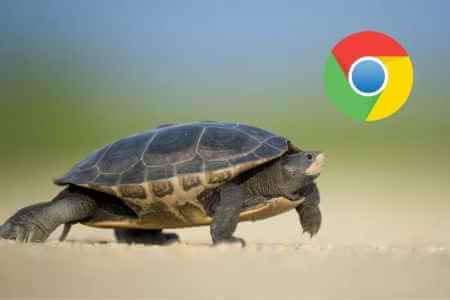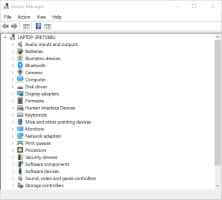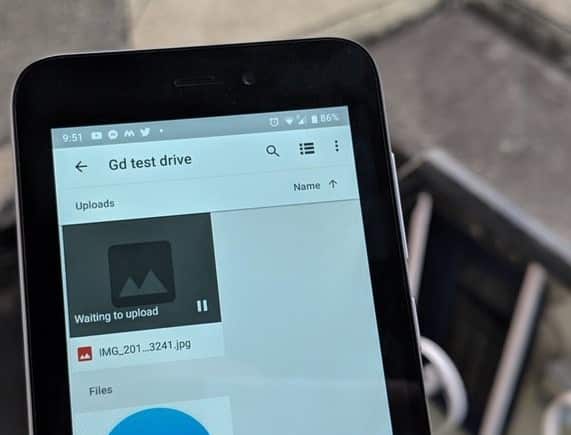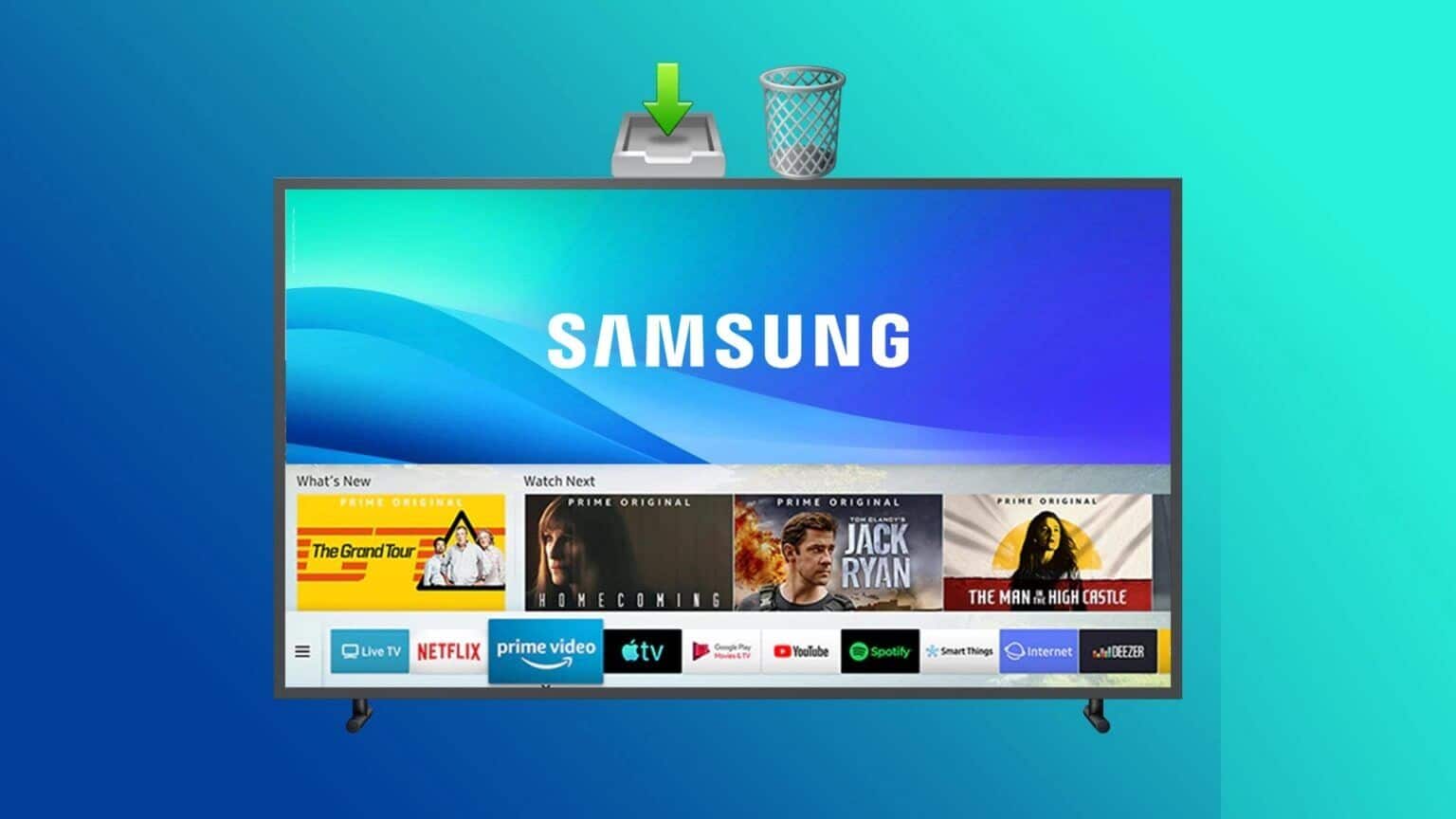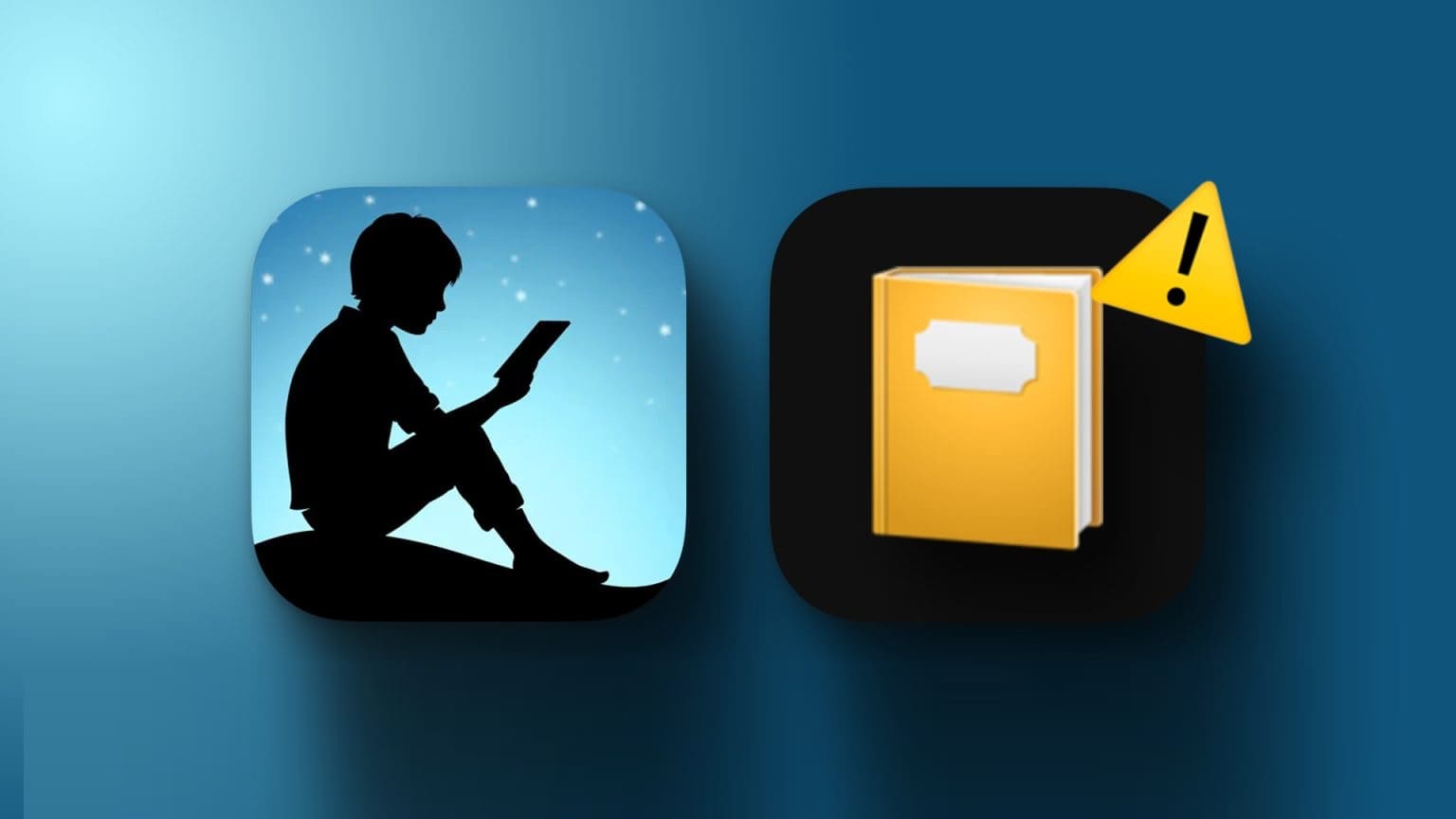Устали постоянно просматривать письма Outlook в поисках важных сообщений? Поиск нужных писем может быть утомительным, особенно когда они вам больше всего нужны. Если вы хотите скачать письма Outlook, вы попали по адресу.
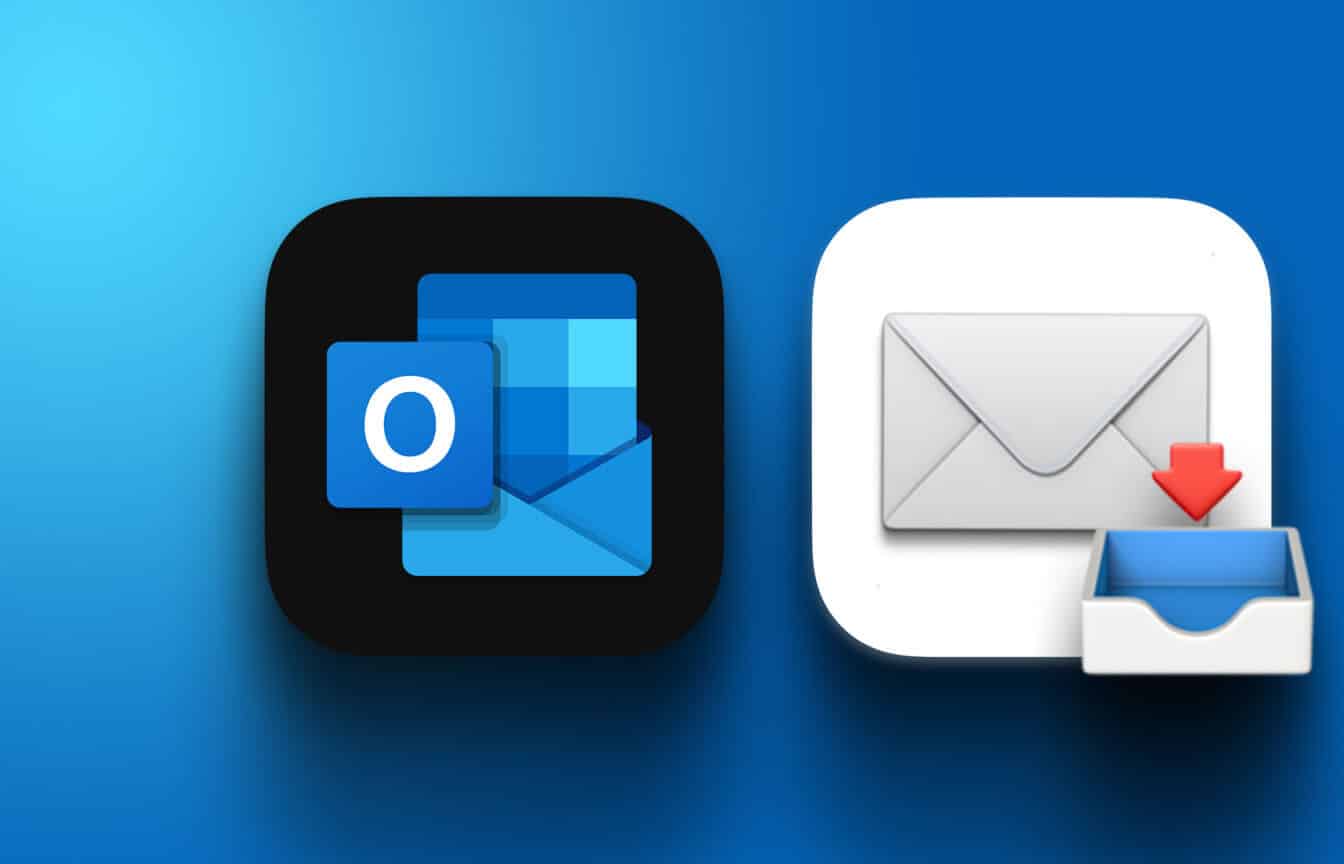
Существует несколько способов скачать электронные письма из Outlook: из веб-браузера, с компьютера или мобильного устройства. Но прежде чем начать, вам, возможно, интересно узнать, в чём преимущества локальной загрузки писем. Загрузка писем служит резервной копией. Это также гарантирует, что даже если вы потеряете доступ к учётной записи Outlook, у вас сохранится копия ваших писем.
Кроме того, загрузка писем может повысить безопасность вашей информации. Локальное хранение сообщений снижает риск утечки данных и попыток взлома. Итак, приступим к чтению статьи.
Как загрузить электронное письмо из веб-версии Outlook
Прежде чем продолжить, учтите, что загрузка электронной почты из веб-версии Outlook имеет ограничения. Вы можете загрузить только одно письмо в формате .eml за раз. Следуйте инструкциям ниже.
Примечание: вы можете пропустить этот метод, если вам нужно загрузить несколько писем.
Шаг 1: Открыть Outlook Откройте ваш любимый браузер и войдите в свою учетную запись.
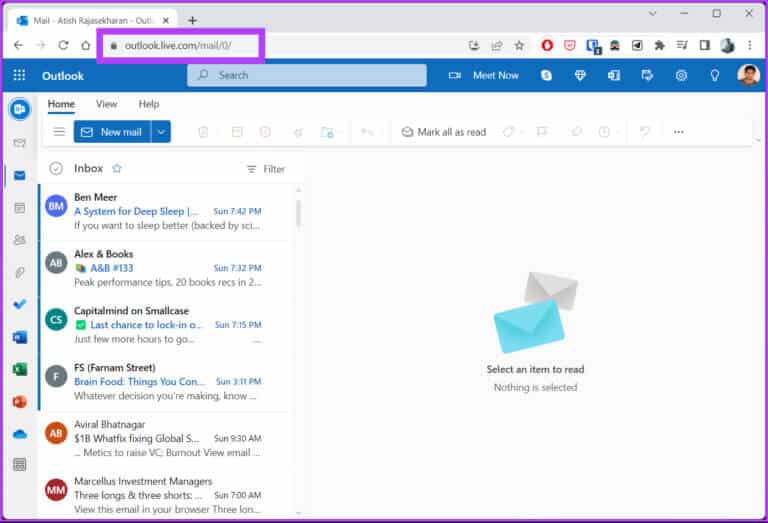
Шаг 2: Выбрать и открыть البريد الإلكتروني который вы хотите скачать.
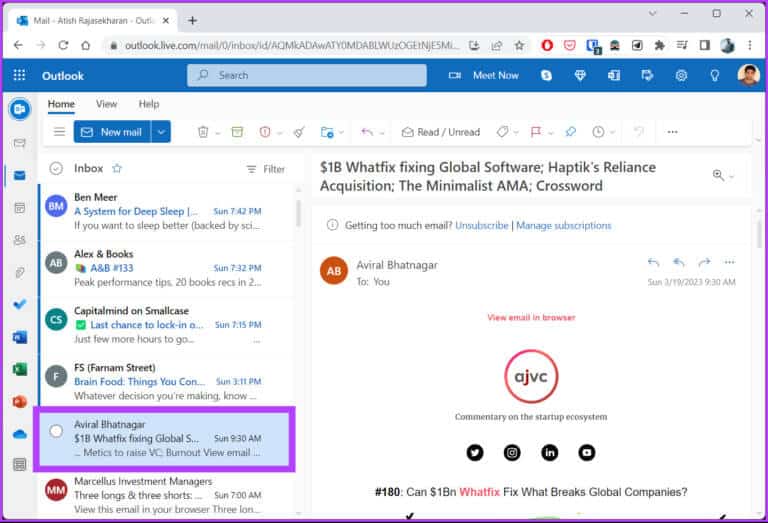
Шаг 3: Нажмите Три точки В правом верхнем углу Отдел электронной почты.
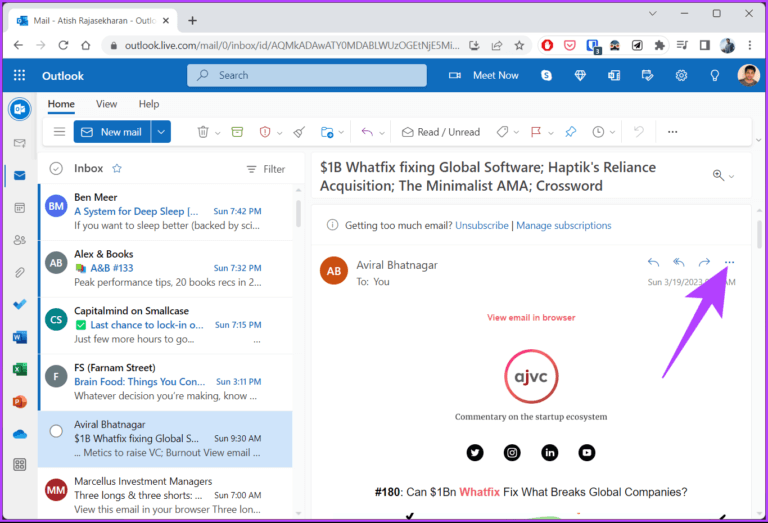
Шаг 4: В раскрывающемся меню коснитесь Скачать.
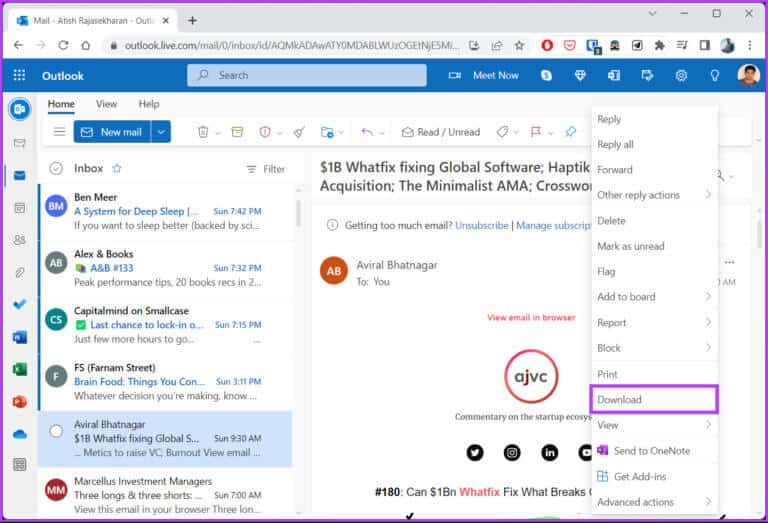
Вот и всё. Вы успешно сохранили автономную копию выбранного письма из Outlook на свой компьютер. Если вы используете Outlook для Windows и хотите сохранить письмо офлайн, читайте дальше.
Как сохранить электронные письма Outlook на жестком диске в Windows
Самое приятное в сохранении писем Outlook на жестком диске — это то, что вы можете получить к ним доступ в любое время, не заходя на серверы Outlook.
В отличие от веб-версии Outlook, настольная версия Outlook позволяет загружать сразу несколько писем. Однако есть одна загвоздка. Загрузив одно письмо, вы сможете сохранить его только в виде текстового файла, или Шаблон Outlook , формат сообщений Outlook, Unicode, HTML или MHT. С другой стороны, если вы загружаете несколько писем, вам доступен только формат .txt.
Теперь следуйте инструкциям ниже.
Шаг 1: Нажмите на Клавиша Windows На клавиатуре введите Outlook и щелкните открыть.
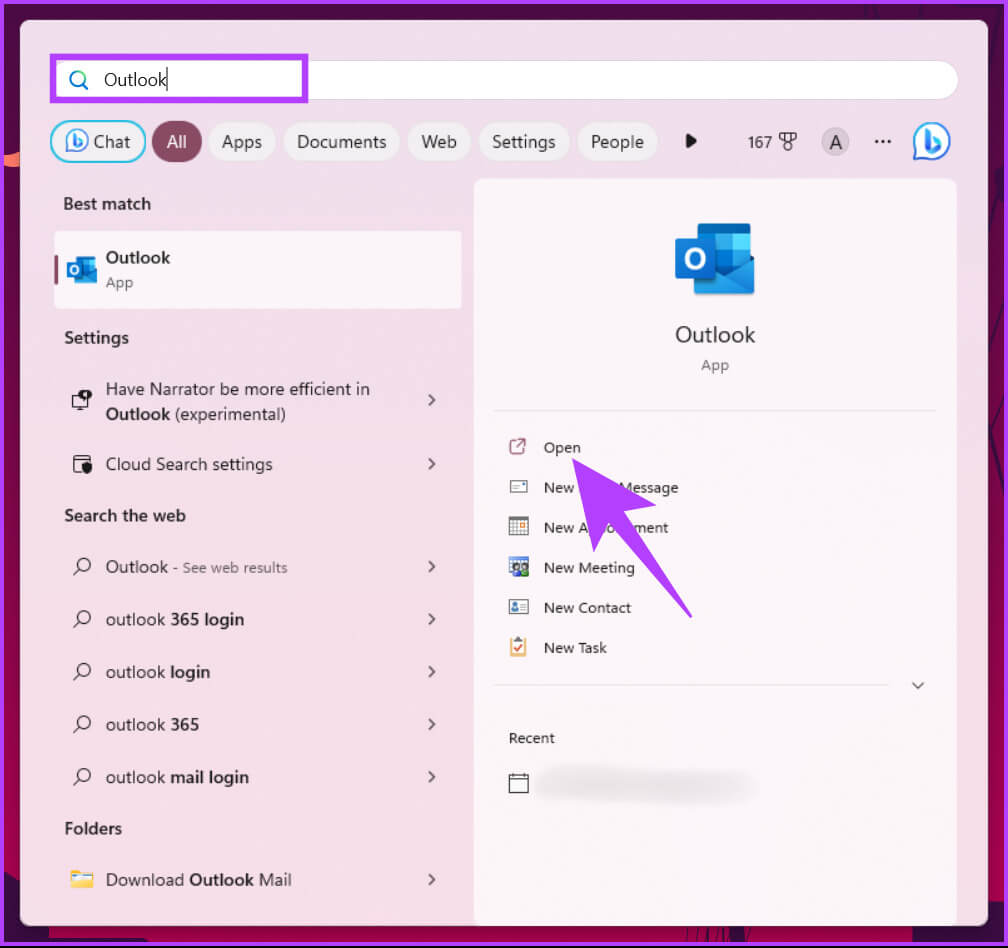
Шаг 2: Найдите البريد الإلكتروني который вы хотите скачать.
Примечание: Вы можете выбрать несколько писем одновременно, нажав клавишу Ctrl.
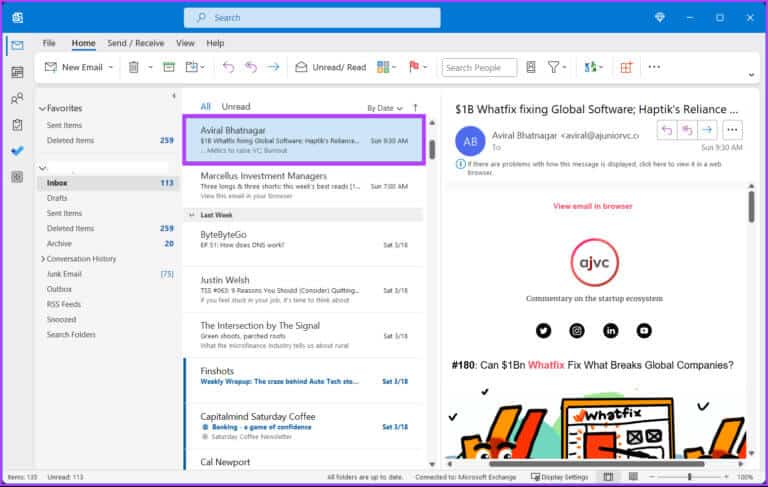
Шаг 3: После выбора нажмите файл в верхнем левом углу.
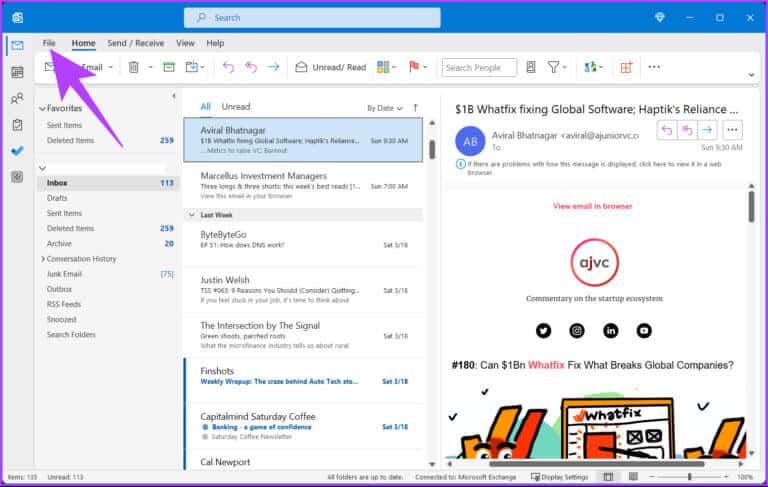
Шаг 4: Нажмите Сохранить как из правой части.
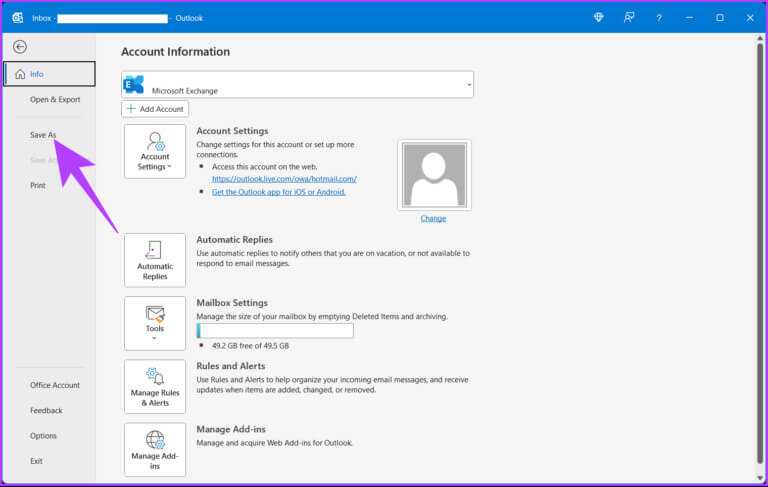
Шаг 5: в окне Сохранить как , введите имя файла и выберите формат файла из «Сохранить как тип», Затем нажмите Сохранить.

Готово. Теперь выбранные вами письма легко сохраняются на вашем компьютере. Продолжайте читать, если вы не пользователь Windows, а Mac.
Как экспортировать электронные письма из Outlook для Mac
Загрузка или экспорт писем из Outlook для Mac аналогичен загрузке писем из Outlook в Интернете. Вы можете загрузить только одно письмо за раз и только в одном формате — .eml. Следуйте инструкциям ниже.
Шаг 1: Нажмите на «Command + Пробел» На клавиатуре введите Outlook , И нажмите "Назад".
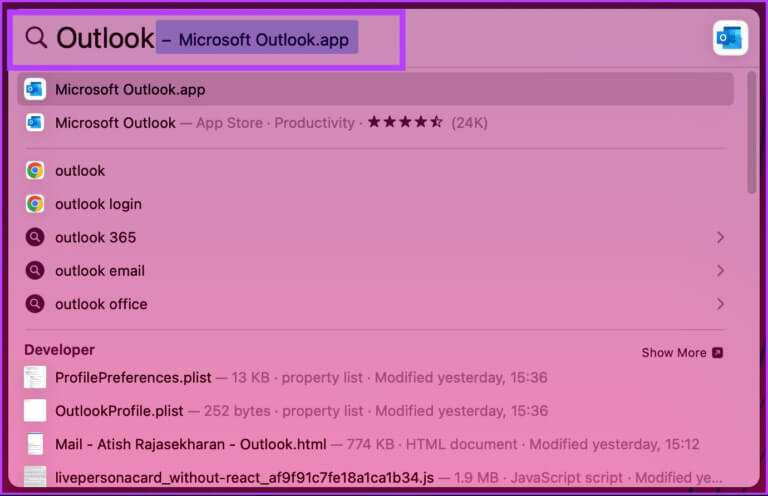
Шаг 2: Найдите البريد الإلكتروني который вы хотите скачать.
Примечание: Вы можете выбрать несколько писем одновременно, нажав клавишу Ctrl.
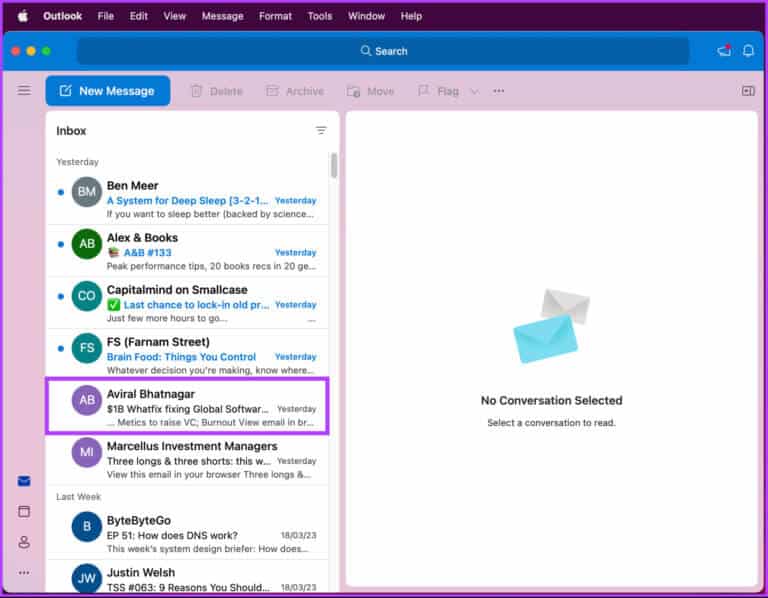
Шаг 3: После выбора нажмите файл в верхнем левом углу.

Шаг 4: Из Выпадающее меню , Найдите Сохранить как.
Примечание: Также можно нажать «Control + Command + S», чтобы открыть всплывающее окно «Сохранить как».
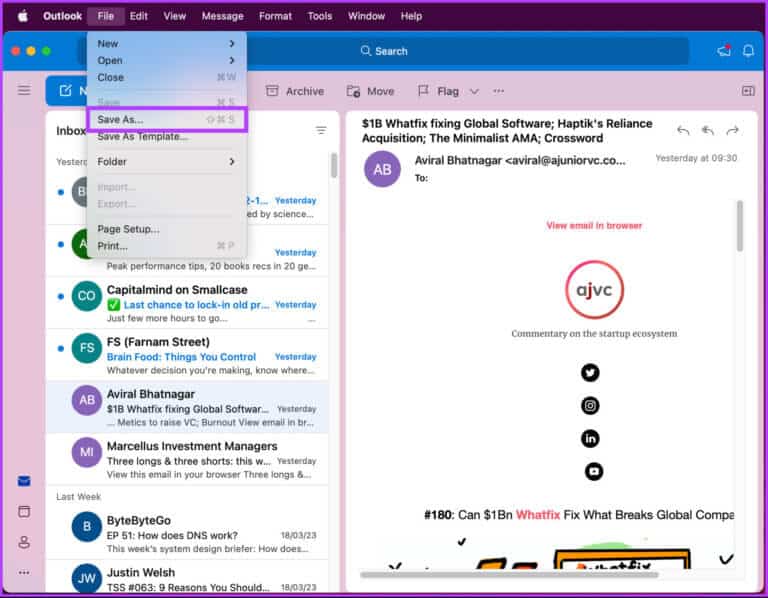
Шаг 5: Во всплывающем окне дайте имя файлу, выберите место для загрузки и нажмите спасти.
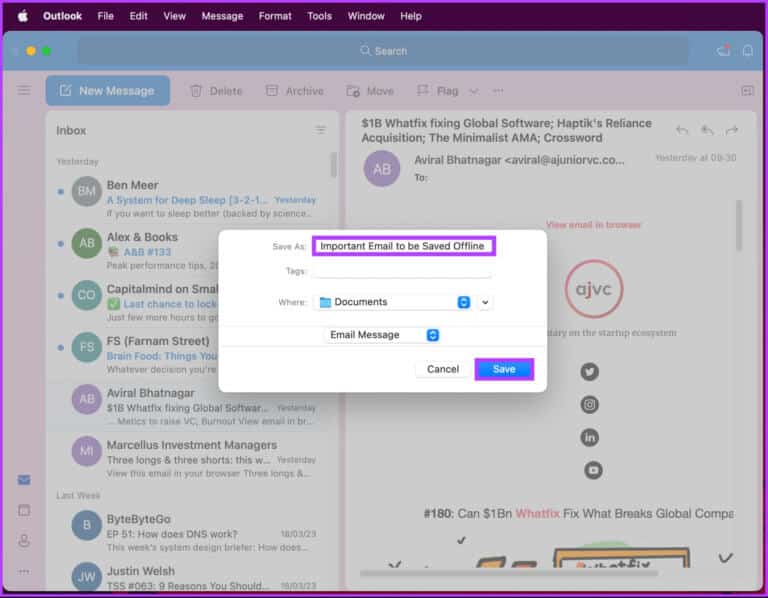
Вот и всё. Вы успешно сохранили. Электронная почта на вашем Mac , который можно открыть в текстовом редакторе по вашему выбору. Если у вас нет доступа к компьютеру Mac или Windows и вы хотите экспортировать электронное письмо из Outlook для мобильных устройств, перейдите к следующему способу.
Как загрузить электронное письмо из приложения Outlook Mobile
Официальная возможность загрузки почты Outlook ограничена веб-версиями и версиями для ПК. В мобильном интерфейсе необходимо распечатать Ваше электронное письмо в виде PDF-файла Чтобы сохранить свою электронную почту для использования в автономном режиме, следуйте этим инструкциям.
Шаг 1: Открыть Приложение Outlook На вашем устройстве Android или iOS.
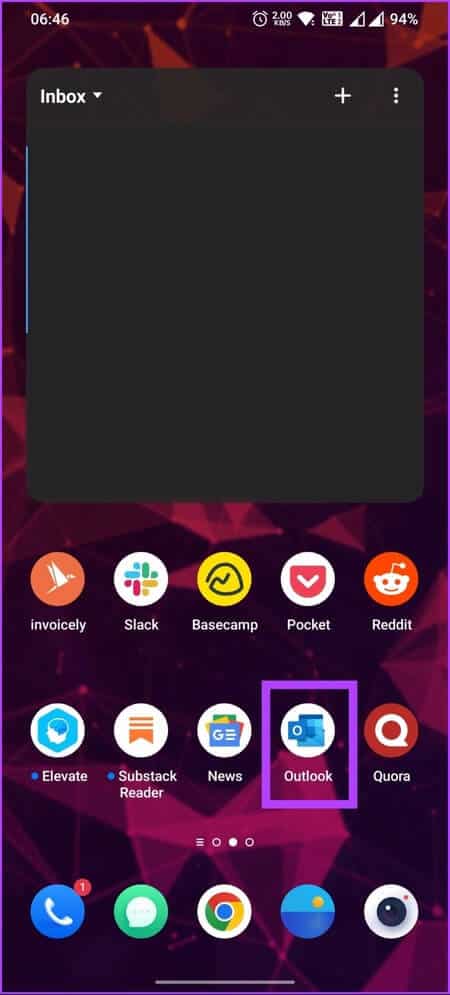
Шаг 2: Открыть البريد الإلكتروني которые вы хотите сохранить офлайн.
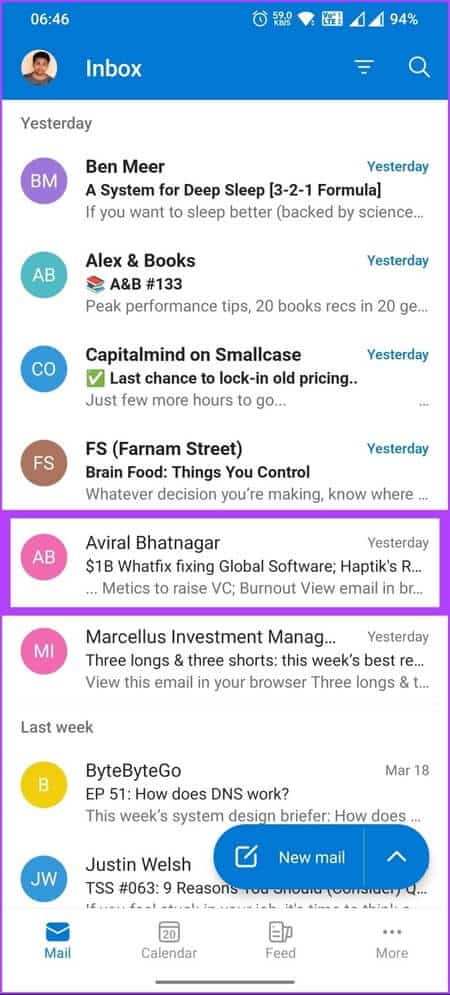
Шаг 3: Нажмите на значок с тремя точками Ниже темы письма нажмите на Распечатать. Вы попадете на экран предварительного просмотра печати.
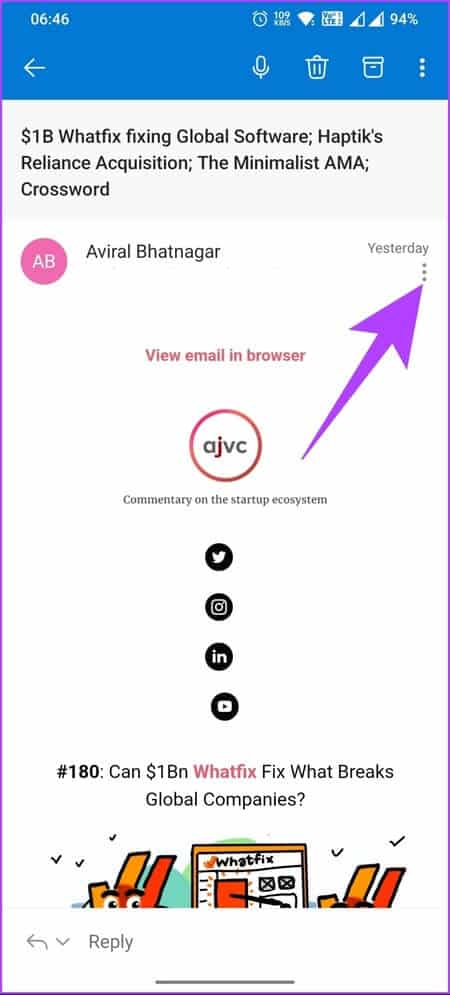
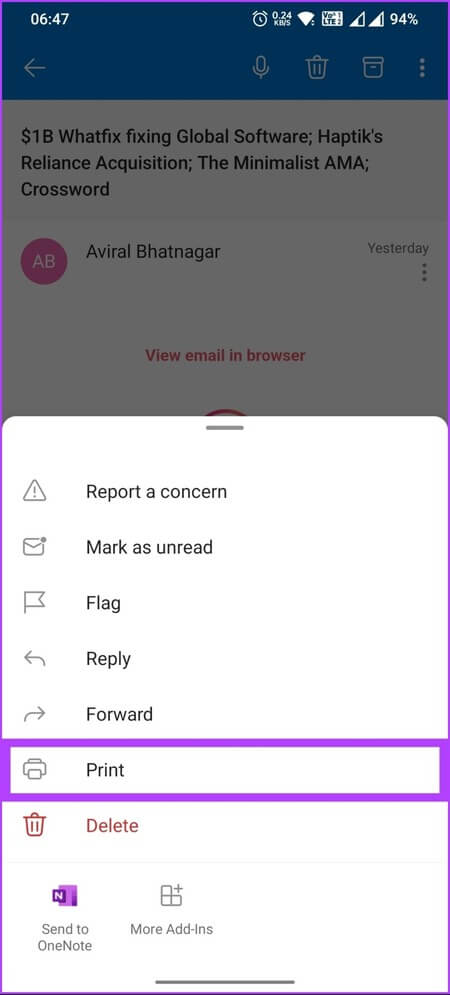
Шаг 5: Нажмите на значок с тремя точками в правом верхнем углу и выберите «Сохранить как PDF».
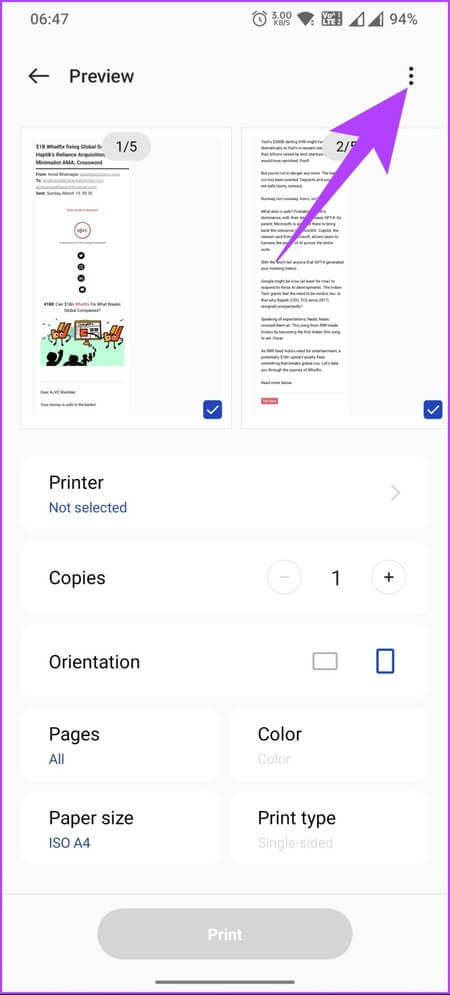
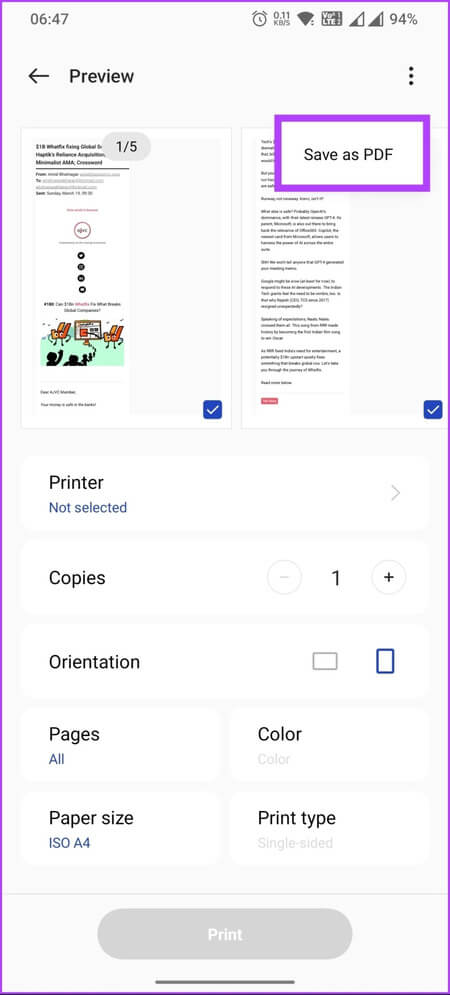
Шаг 6: Назовите файл и нажмите спасти.
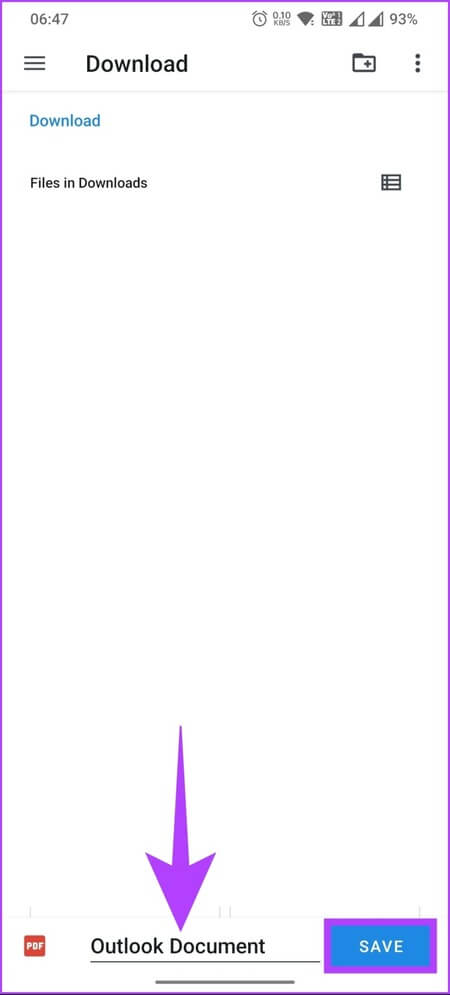
Готово. Вы экспортировали и сохранили электронное письмо из Outlook. Работать офлайнЕсли у вас остались вопросы, на которые мы не ответили в этой статье, ознакомьтесь с разделом часто задаваемых вопросов ниже.
Часто задаваемые вопросы о загрузке писем из Microsoft Outlook
В1. Куда загружаются электронные письма в Outlook?
отвечать. При загрузке сообщений электронной почты в Outlook они сохраняются в указанном вами месте. Это может быть жесткий диск вашего компьютера или другие локальные устройства хранения данных, например USB-накопитель.
В2. Почему я не получаю электронные письма в Outlook?
отвечать. есть много причин Не приходят письма в OutlookОдна из самых распространённых причин, если не считать Интернет, заключается в том, что ваш почтовый ящик переполнен или достиг лимита хранилища. Это препятствует доставке новых сообщений. Возможно, вам потребуется очистить ненужные письма и корзину, чтобы освободить место в почтовом ящике, или увеличить тарифный план.
Загружайте и сохраняйте электронные письма офлайн
Теперь, когда вы знаете, как скачивать письма из Outlook, вы можете сохранять важные письма для дальнейшего использования, создавать их резервные копии, переносить на другую платформу или экспортировать в другие почтовые клиенты. Так что смело скачивайте свои письма из Outlook уже сегодня! Вам также может быть интересно прочитать Как отключить сортировку входящих сообщений в Outlook.